默认打印机不断变化 [已解决]
修复默认打印机不断变化的问题: (Fix Default Printer Keeps Changing Issue: )在Microsoft最新的操作系统Windows 10中,他们已经删除了打印机的网络位置(Network Location)感知功能,因此,您无法设置您选择的默认打印机。现在默认打印机由Windows 10自动设置,通常是您选择的最后一台打印机。如果您想更改默认打印机并且不希望它自动更改,请按照下面列出的故障排除指南进行操作。

默认打印机不断变化 [已解决]
确保 创建一个还原点(create a restore point) 以防万一出现问题。
方法 1:禁用 Windows 10 以自动管理您的打印机(Method 1: Disable Windows 10 to Automatically Manage your Printer)
1.按 Windows 键 + I 打开设置(Settings),然后单击设备。(Devices.)

2.现在从左侧菜单中选择打印机和扫描仪。(Printers & scanners.)
3.禁用“(Disable)让 Windows 管理我的默认打印机(Let Windows manage my default printer.)”下的切换。“

4.关闭一切并重新启动您的PC。
方法二:手动设置默认打印机(Method 2: Manually Set the Default Printer)
1.按Windows Key + X然后选择控制面板。(Control Panel.)
2.单击硬件和声音(Hardware and Sound),然后选择设备和打印机。(Devices and Printers.)

3.右键单击您的打印机并选择设置为默认打印机。(Set as a default printer.)

4.重新启动您的电脑以保存更改。
方法 3:注册表修复(Method 3: Registry Fix)
1.按 Windows 键 + R 然后键入regedit并按Enter打开注册表编辑器(Registry Editor)。

2.导航到以下注册表项:
HKEY_CURRENT_USER\SOFTWARE\Microsoft\Windows NT\CurrentVersion\Windows
3.双击LegacyDefaultPrinterMode并将其值更改为1。
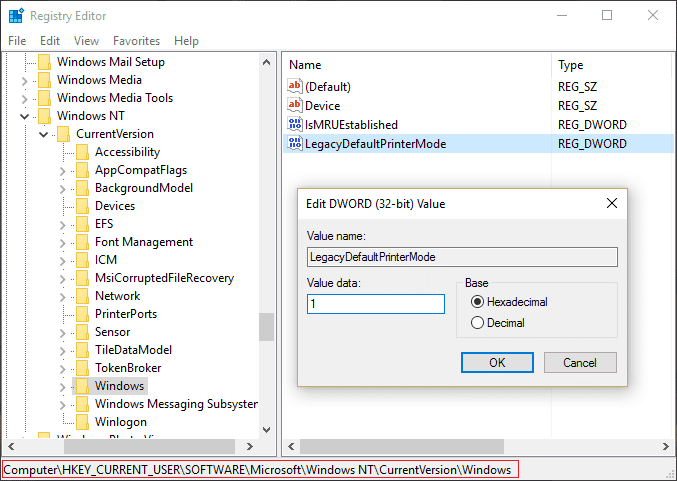
注意:如果该值不存在,那么您必须手动创建此键,右键单击注册表右侧窗口中的空白区域,然后选择New > DWORD (32-bit)值并将此键命名为旧版默认打印机模式。(LegacyDefaultPrinterMode.)
4.单击确定并关闭注册表编辑器。按照上述方法再次设置您的默认打印机。( set your default Printer)
5.重新启动您的 PC 以保存更改。
6.如果这不能解决问题,请再次打开注册表编辑器(Registry Editor)并导航到以下路径:
HKEY_USERS\USERS_SID\Printers\Connections
HKEY_USERS\USERS_SID\Printers\Settings

7.删除这些键中存在的所有条目,然后导航到:
HKEY_USERS\USERS_SID\Printers\Defaults
8.删除右侧窗口中的DWORD DisableDefault并再次设置您的默认( DWORD DisableDefault)打印机(Printer)。
9.重新启动您的电脑以保存上述设置。
为你推荐:(Recommended for you:)
- 修复任务计划程序错误一个或多个指定参数无效(Fix Task Scheduler Error One or more of the specified arguments are not valid)
- 修复您现在无法登录您的 PC 错误(Fix You can’t sign in to your PC right now error)
- 您的设备离线。请使用此设备上使用的最后一个密码登录(Your Device Is Offline. Please Sign In With The Last Password Used On This Device)
- 修复 Superfetch 已停止工作(Fix Superfetch has stopped working)
就是这样,您已成功修复默认打印机不断更改 [已解决](Fix Default Printer Keeps Changing [SOLVED]) ,但如果您对本指南仍有任何疑问,请随时在评论部分提出。
Related posts
Windows无法连接到打印机[已解决]
Windows 10中的Photo App Keeps Crashing [已解决]
Windows体验索引冻结[已解决]
USB Device不在Windows 10工作[求助]
在Windows 10中添加Printer [指南]
您已使用临时profile error登录[已解决]
WiFi在Windows 10中断断开连接[已解决]
Airplane Mode未在Windows 10中关闭[已解决]
Microsoft Virtual Wifi Miniport Adapter driver问题[解决]
Windows 10创作者Update installation卡住[已解决]
Windows Store Error Code 0x8000ffff [已解决]
Windows 10中的Mouse Pointer Lags [已解决]
Windows 找不到您的网络适配器的驱动程序 [已解决]
Windows 10 上的 NVIDIA 安装程序失败错误 [已解决]
Windows 10缺少Fix MSVCR120.dll [已解决]
System Restore Error 0x800700B7 [解决]
Windows 资源管理器已停止工作 [已解决]
您的PC未连接到Internet错误[已解决]
Fix无法设置Default Printer Error 0x00000709
Windows 10缺少Pin至Start Menu Option [已解决]
